طرق كاملة لإزالة العلامة المائية لفلتر Picsart على مقاطع الفيديو الخاصة بك بشكل فعال
في الوقت الحاضر ، يعد امتلاك برنامج لتحرير الوسائط المرئية سلاحًا ضروريًا يمكنك الاعتماد عليه على سطح المكتب الخاص بك مثل Picsart. باستخدامه ، يمكنك تعديل بعض الخيارات لتحويل صورتك العادية إلى تصوير ، كما لم يره أحد من قبل! يمكنك الحصول على المزيد من العملاء أو الجماهير بصورة جذابة تقوم بإنشائها. ولكن هناك مشكلة في استخدام Picsart ، وهي العلامة المائية التي تضيفها بعد تصديرها. العلامة المائية مزعجة للغاية ويمكن أن تشتت الانتباه على المستوى البصري إذا لم تتم إزالتها. لذلك ، إذا كنت تريد البرنامج وبرنامج تعليمي على إزالة العلامة المائية لمرشح Picsart، يجب عليك الاستمرار في حفر هذه المقالة ومعرفة المزيد عنها!

الجزء 1. كيفية إزالة العلامة المائية لمرشح Picsart باستخدام البرنامج المجاني على سطح المكتب
FVC Video Converter Ultimate - مزيل العلامة المائية رقم واحد على نظامي التشغيل Windows و Mac
لنبدأ في تقديم البرنامج من خلال اختيارنا الأول الذي يمكن أن يساعدك ويعلمك كيفية إزالة العلامة المائية Picsart. FVC Video Converter Ultimate هو السلاح الذي لا غنى عنه في الترسانة ؛ ستحتاج إلى إزالة العلامة المائية على مقاطع الفيديو بسهولة أثناء الحصول على إخراج احترافي. نظرًا لأدائها وميزاتها التي لا تضاهى ، فقد جربها العديد من المستخدمين بالفعل ، ولم تخيبهم الأداة. إذا كنت بحاجة إلى مساعدة في إزالة العلامة المائية على الفيديو الخاص بك ، فيمكنك محاولة نسخ الخطوات التي نضيفها أدناه وتنفيذها من خلال اتباعها.
الخطوة 1. يمكنك الحصول على البرنامج النهائي على جهازك بالنقر فوق زر التنزيل المناسب أدناه. بعد ذلك ، يجب عليك تثبيت البرنامج على جهاز الكمبيوتر الخاص بك والنقر فوق ابدأ الآن لفتح البرنامج.
الخطوة 2. في ال صندوق الأدوات في القسم ، سترى ميزات أخرى يمكنك استخدامها والتي يمكن أن تساعدك في إضفاء لمسة مزدهرة على الفيديو الخاص بك. لكن اليوم ، انقر فوق مزيل العلامات المائية للفيديو.
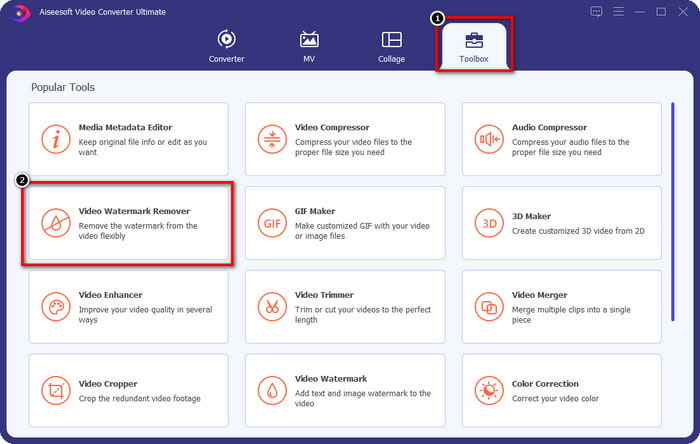
الخطوه 3. قم بتحميل الفيديو الذي قمت بتحريره على Picsart بالنقر فوق + أيقونة. ابحث في الملف في المجلد الذي سيظهر على شاشتك ، ثم انقر فوق افتح.
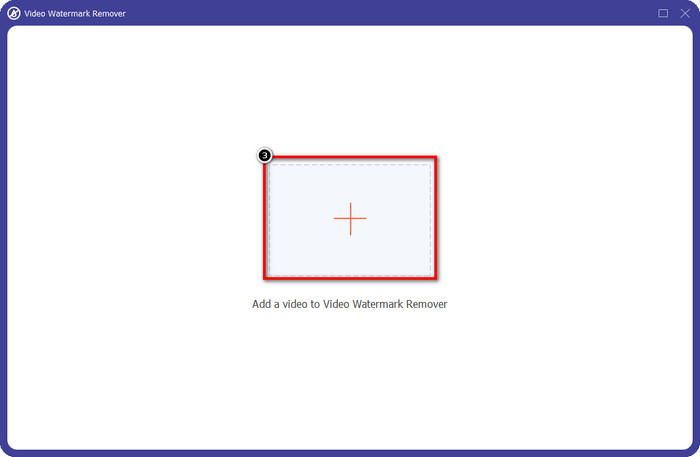
الخطوة 4. اضغط على أضف منطقة إزالة العلامة المائية لإزالة العلامة المائية المضمنة في الفيديو الذي تحمّله.
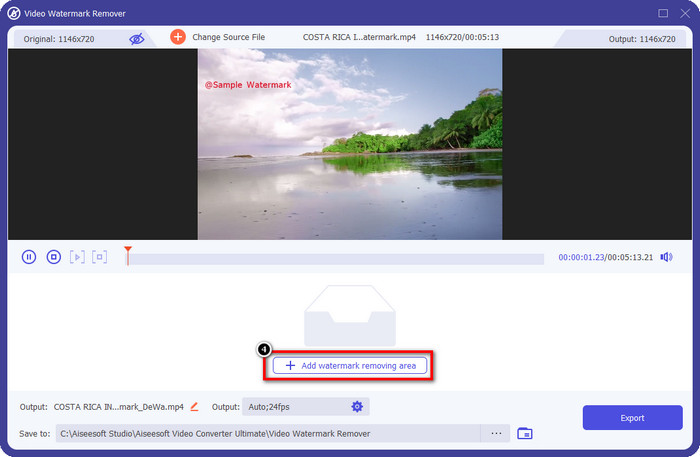
الخطوة الخامسة. امسك صندوق التحديد وضعه على العلامة المائية وقم بتغطيته. يمكنك تمديد الصندوق أو تصغيره وفقًا لتفضيلاتك.
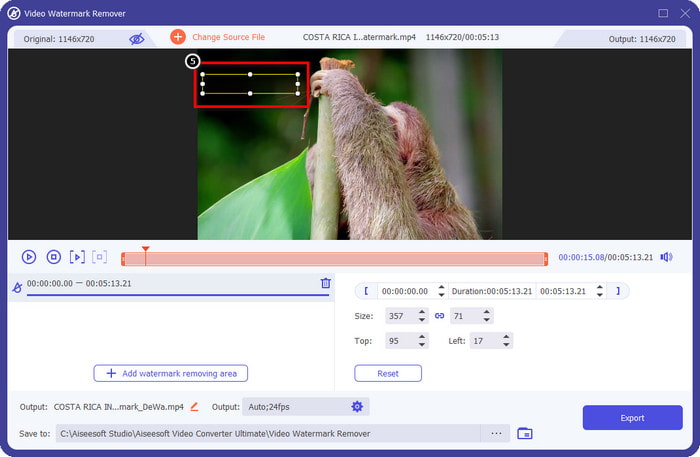
الخطوة 6. الآن بعد أن انتهيت من تغطية العلامة المائية باستخدام مربع التحديد ، انقر فوق تصدير لحفظ الناتج النهائي على محرك الأقراص المحلي.
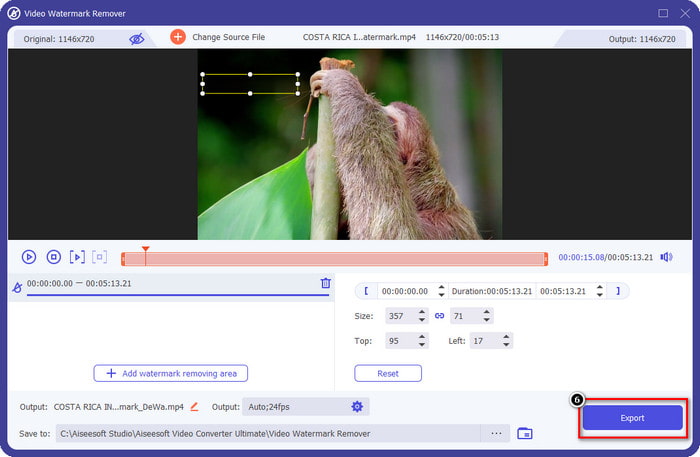
الصور على Windows- غلاف العلامة المائية بتصميم ثلاثي الأبعاد
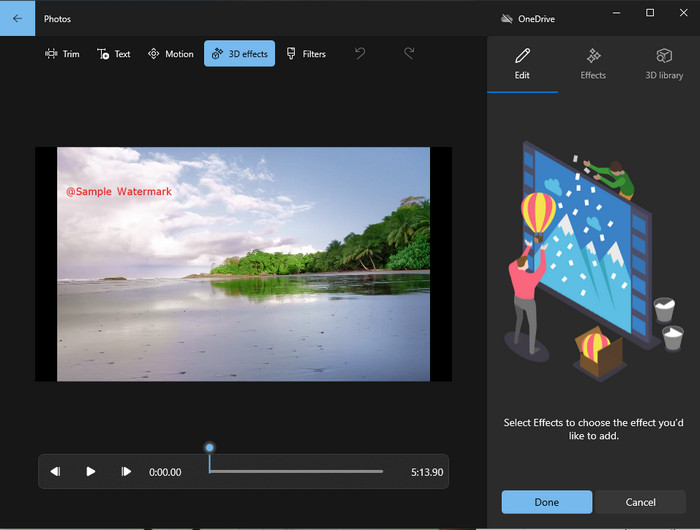
إذا لم يكن تنزيل البرنامج هو موطن القوة لديك وكنت من مستخدمي Windows ، فيجب أن تحاول استخدام ملف الصور لتعديل العلامة المائية في الفيديو الخاص بك. سيصبح تعلم كيفية إزالة علامة Picsart المائية باستخدام هذه الأداة أسرع لأنك لن تذهب إلى مرحلة تنزيل التطبيق. لا تزيل الأداة العلامة المائية من الفيديو ، ولكن يمكنك تغطية العلامة المائية بالتصاميم ثلاثية الأبعاد. ومع ذلك ، فإن أداء عارض ومحرر الوسائط المرئية الافتراضي هذا جيد. لست متأكدا من ذلك؟ ثم يمكنك محاولة قراءة الخطوات أدناه ومتابعتها إذا أردت.
الخطوة 1. انقر فوق الزر "نافذة" على شريط المهام وابحث عن اسم "الصور" لفتحها.
الخطوة 2. بعد فتح المحرر المضمن ، يجب النقر فوق ملف + قم بالتسجيل لتحميل الفيديو الذي تريد تحريره هنا
الخطوه 3. اذهب إلى تأثيرات ثلاثية الأبعاد، انقر على مكتبة ثلاثية الأبعاد، وابحث عن التصميم الذي تريد استخدامه للتستر على العلامة المائية. ضع التصميم الذي حددته على الجزء الذي يحتوي على علامة مائية.
الخطوة 4. صحافة إنهاء الفيديو لحفظ الإخراج النهائي على محرك أقراص Windows المحلي.
اختر من طمس الفيديو على الإنترنت
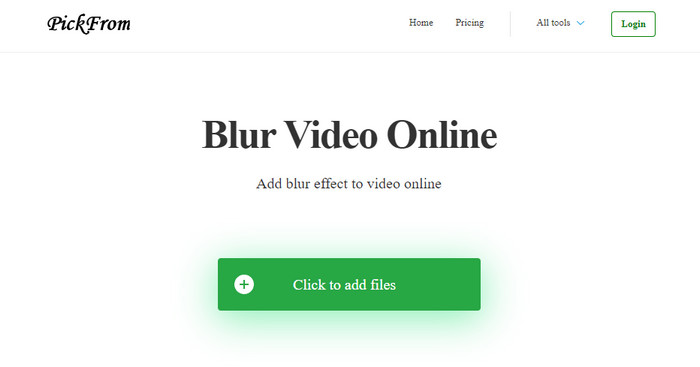
اختر من طمس الفيديو على الإنترنت يمكن أن يساعدك في إزالة علامة PicsArt المائية من مقاطع الفيديو الموجودة على الويب. الأداة غير معروفة للكثيرين ، لكننا سنقدمها اليوم. نقوم بتضمين هذا البرنامج نظرًا لكفاءته في إزالة العلامة المائية من مقاطع الفيديو التي تقوم بتحميلها. واجهة المستخدم الرسومية بسيطة وسهلة ؛ لن تضيع إذا كنت على وشك استخدام هذا البرنامج. لذا ، إذا كنت تريد إزالة العلامة المائية ، فلنبدأ العملية أدناه.
الخطوة 1. افتح متصفح الويب الخاص بك ، وابحث عن اسمه ، وانقر فوق النتيجة الأولى لفتح مزيل العلامة المائية عبر الإنترنت.
الخطوة 2. انقر فوق انقر لإضافة ملف حتى تتمكن من تحميل الفيديو هنا.
الخطوه 3. ضع علامة في طمس جزء من الفيديو، ثم ضع مربع التحديد على العلامة المائية.
الخطوة 4. صحافة بداية لتنزيل الفيديو بدون العلامة المائية عليه.
الجزء 2. كيفية إزالة العلامة المائية Picsart عن طريق شراء الإصدار المتميز
يجب عليك شراء البرنامج إذا كنت لا ترغب في الخوض في مشكلة إزالة العلامة المائية الذهبية Picsart. سيكلفك مبلغًا معينًا لأنك ستحتاج إلى دفع ثمنه قبل أن تتمكن من استخدامه ثم تصدير الفيديو بدون أي علامة مائية مضمنة. لذلك ، إذا كنت تريد برنامجًا تعليميًا خطوة بخطوة حول شراء Picsart ، فيجب عليك اتباع البرنامج التعليمي التالي الذي نضيفه.
الخطوة 1. افتح الموقع الرسمي لـ Picsart وافتح حسابك هنا. إذا لم يكن لديك حساب ، فيجب عليك إنشاء حساب عن طريق التسجيل هنا.
الخطوة 2. في الموقع الرئيسي ، انقر فوق التسعير واطلع على أسعار كل منتج متاح.
الخطوه 3. اختر الخطة التي تريدها ، شهريًا أو سنويًا ، ثم انقر فوق انتقل إلى الدفع.
الخطوة 4. أضف كشف الفواتير عن طريق ملء التفاصيل التي يجب ملؤها ، ثم انقر فوق شراء الآن.
متعلق ب:
قم بإزالة علامة Lumion المائية
إزالة العلامة المائية من صور التخرج
الجزء 3. أسئلة وأجوبة حول كيفية إزالة العلامة المائية Picsart
هل يمكنني شراء Picsart Gold بشكل دائم؟
لا يدعم أساس أو خطة الدفع لمرة واحدة ، لذلك إذا كنت ترغب في استخدام Picsart Gold ، فستحتاج إلى الاستفادة من الخطة الشهرية أو السنوية. تحقق من سعر كل خطة بالانتقال إلى موقعها الرسمي على الإنترنت.
هل يمكنني إنشاء اشتراك مخصص على Picsart؟
نعم ، يمكنك إنشاء اشتراك لفريق على Picsart. يمكنك تعيين عدد الأشخاص الذين سيستخدمون التطبيق.
أين يمكنني الوصول إلى Picsart؟
يمكنك تنزيل Picsart على أنظمة تشغيل Windows و Android و iOS. لسوء الحظ ، لا يحتوي التطبيق على إصدار Mac في الوقت الحالي ولكن لا تحزن لأنه يمكنك استخدام برامج تحرير الوسائط الأخرى المتوفرة على نظامك.
خاتمة
يمنحك البرنامج التعليمي الذي قمنا بتدريسه مسبقًا فكرة عن إزالة العلامات المائية باستخدام PicsArt وأفضل مزيلات العلامات المائية التي يمكنك استخدامها. يمكنك الآن الاستمتاع بالفيديو الذي تقوم بتحريره على Picsart دون القلق من العلامة المائية للمنتج التي تضيفها إلى الإخراج النهائي. لذلك ، إذا كنت لا تزال غير مقتنع بالأدوات التي نقدمها ، فمن الضروري تجربتها أولاً ، خاصةً FVC Video Converter Ultimate. انقر فوق زر التنزيل واحصل عليه على نظامي التشغيل Windows و Mac مجانًا ، ثم استمتع بالميزات والوظائف التي يوفرها والتي يمكنك الاستفادة منها.



 محول الفيديو النهائي
محول الفيديو النهائي مسجل الشاشة
مسجل الشاشة



